任意のWebブラウザでタブをミュートする方法

複数のタブを閲覧していると、許可なく自動的に動画を再生するWebサイトに遭遇することがよくあります。 Webページが正しく読み込まれる前であっても、これらのサイトはオーディオをオンにします。煩わしさを避けるために、ビデオをすばやくミュートし、必要な場合にのみミュートを解除することをお勧めします。
このチュートリアルでは、Google Chrome、Safari、Opera、Microsoft Edge、MozillaFirefoxでタブサウンドをミュートするネイティブメソッドについて説明します。
GoogleChromeでタブをミュートする
Google Chromeで、動画を自動再生するWebサイトに遭遇したら、現在のタブの上部に移動し、右クリックして[サイトをミュート]を選択します。これにより、コンピューターのスピーカーがオンになっている場合でも、オーディオがオフになります。
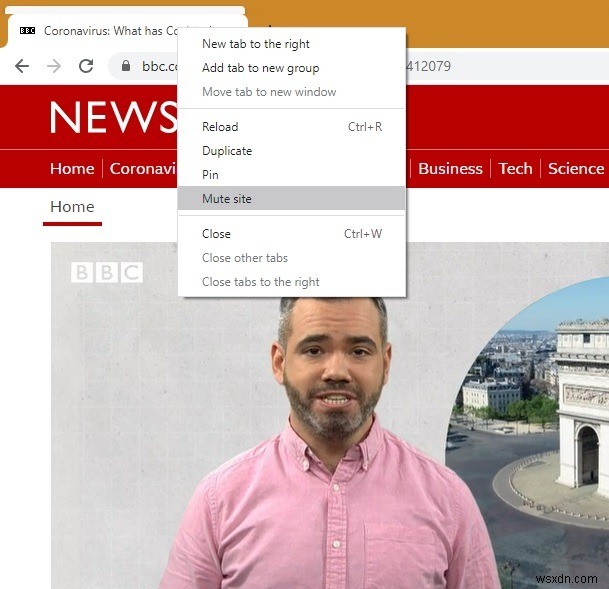
ミュートしたら、字幕付きのビデオを引き続き視聴するか、Webコンテンツを読みたいだけの場合は一時停止します。もう一度音声を聞きたい場合は、同じコーナーから「ミュート解除サイト」を選択できます。
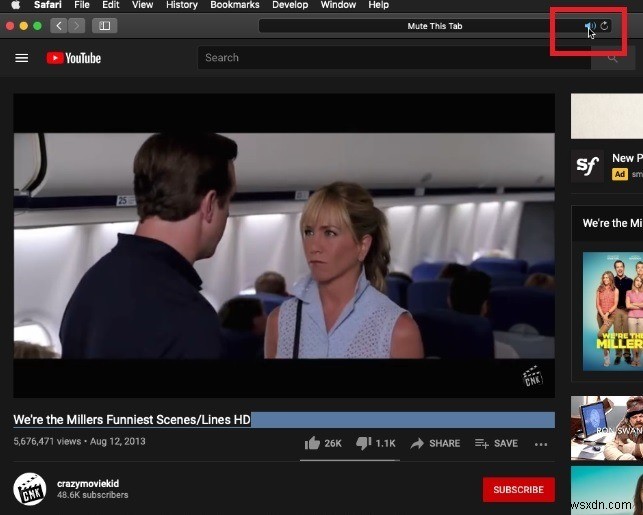
より永続的な解決策として、Google Chromeでは、サウンドを再生するすべてのサイトをミュートできます。これには、[設定]->[プライバシーとセキュリティ]->[サイト設定]->[追加のコンテンツ設定]からアクセスできます。
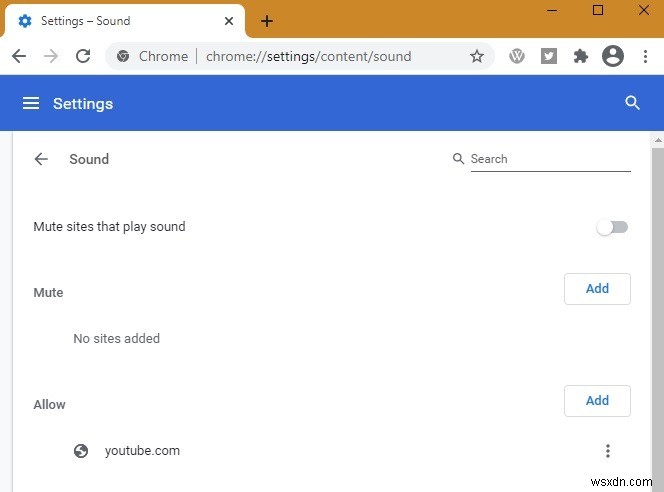
ここに示すように、サウンドを再生するサイトをミュートしたり、いくつかのニュース、ゲーム、エンターテイメントサイトの例外を許可したりできます。
Safariでタブをミュートする
MacでSafariを使用している場合は、開いているタブで音声をミュートできます。スマート検索フィールドまたはタブバーの右側にある小さな[オーディオ]ボタンを探して、「タブをミュート」します。次の画面は、macOSMojave上のSafari12用です。 BigSurのSafari14.1のオーディオボタンの同様の配置を見つけることができます。
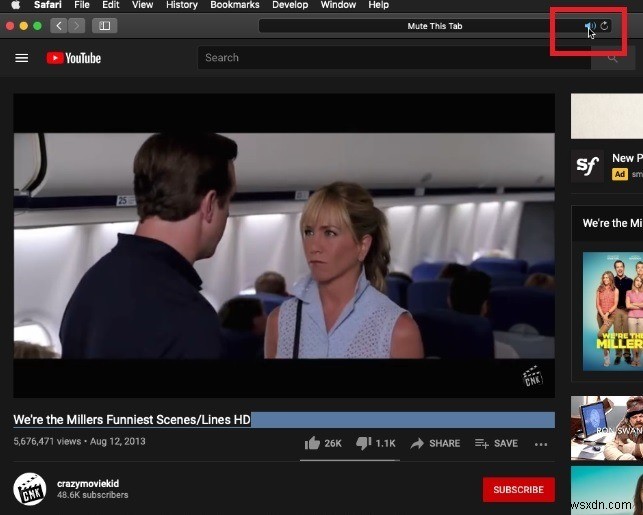
もう1つのオプションは、オーディオアイコンを右クリックして、そこからタブをミュートすることです。このオプションは、複数のタブが開いていて、他のすべてのタブをミュートする場合に便利です。いつでもミュートされたオーディオボタンをクリックして、サウンドのミュートを解除します。
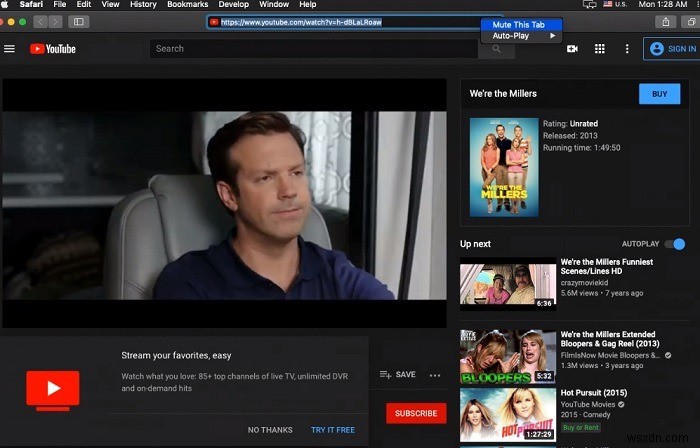
Operaの[ミュート]タブ
Operaブラウザを使用している場合は、オーディオ/ビデオが再生されているタブの上部に移動します。右クリックして「ミュートタブ」を選択します。これは、GoogleChromeのオプションと非常によく似ています。オーディオのミュートを解除するには、ミュートされたタブをクリックして「ミュート解除タブ」を選択します。現在、Operaにはタブをミュートする恒久的なオプションはありません。
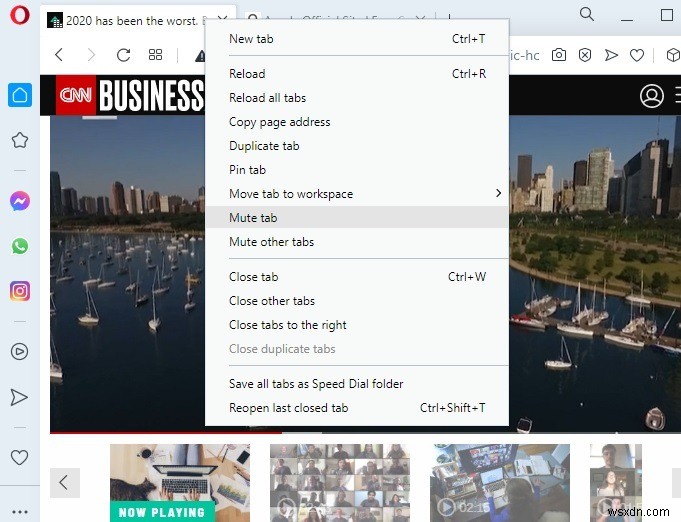
MicrosoftEdgeの[ミュート]タブ
Microsoft Edgeブラウザーには、ChromeやOperaと同様のオプションで現在のタブをミュートできます。タブの上部に移動し、右クリックしてミュートオプションを選択します。ミュート解除も同じアイコンから同様に行われます。
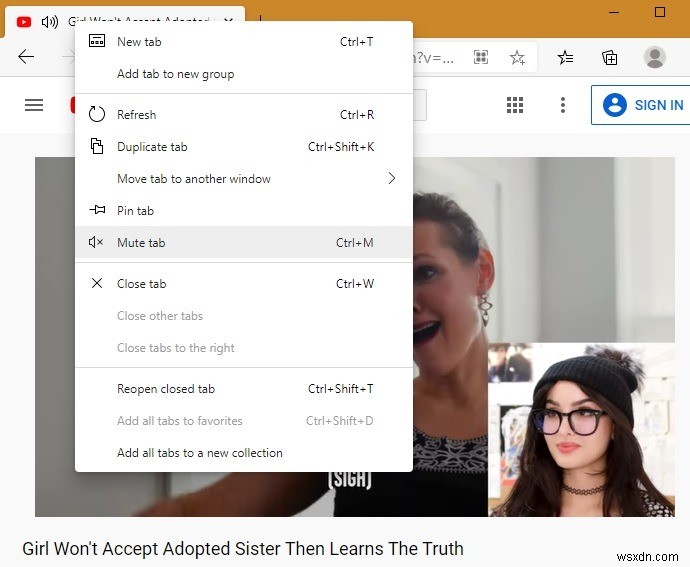
オーディオをミュートするためのより永続的な解決策については、「設定->Cookieとサイトのアクセス許可->メディアの自動再生」に移動してください。ここでは、オーディオとビデオをサイトで自動的に再生するかどうかを制御できます。メディアは、ページにアクセスした方法と、過去にメディアを操作したかどうかに応じてのみ再生されます。ページを更新して、この設定の変更を確認してください。
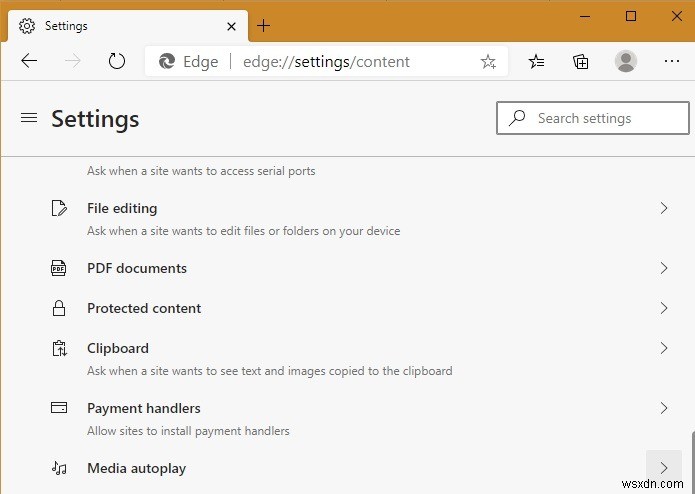
Firefoxの[ミュート]タブ
Firefoxには、自動再生ビデオを処理するための最も厳密なソリューションの1つがあります。他のブラウザと同様に、「タブをミュート」を選択すると、上部のタブからオーディオをオフにできます。ミュート解除も同じ位置から行われます。
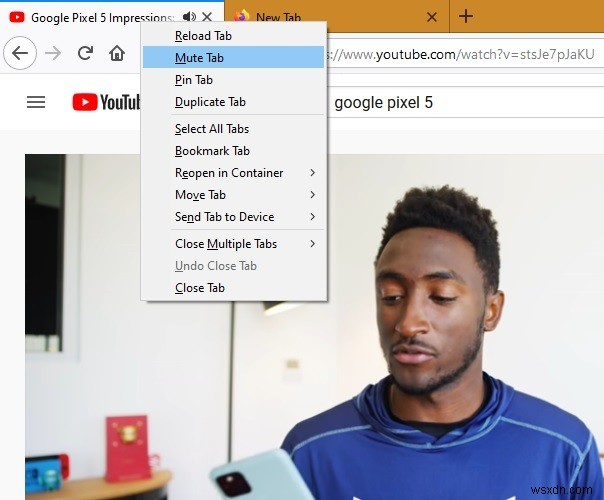
より永続的な設定については、[設定]->[プライバシー]から[自動再生設定]に移動してください。
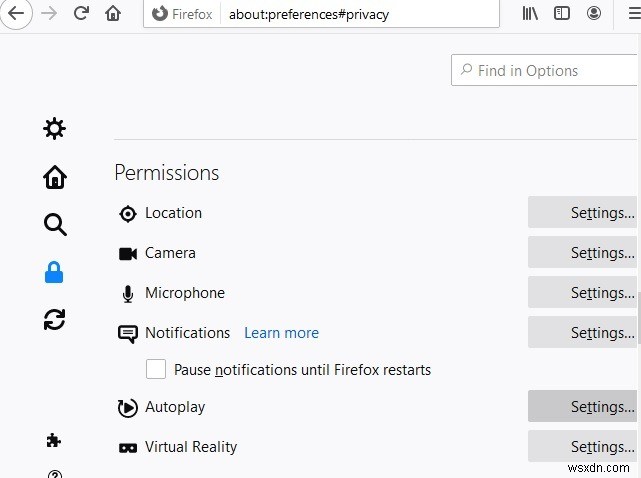
ここでは、すべてのWebサイトのデフォルトを設定して、オーディオとビデオをブロックし、特定のサイトでオーディオとビデオを選択的に許可できます。
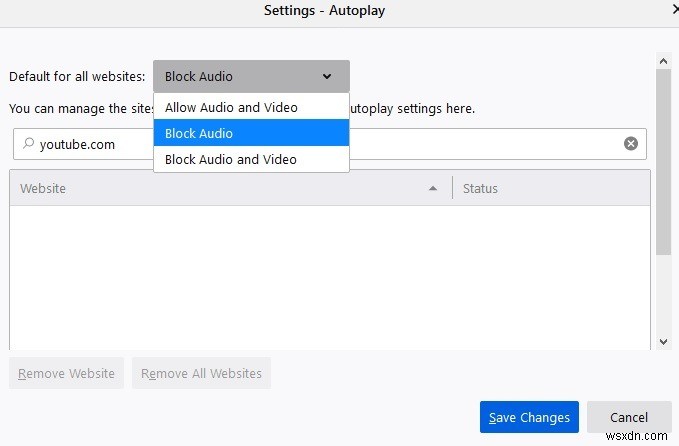
最近、お気に入りのWebサイトを閲覧しているときに、不要なWebオーディオに遭遇しましたか?ここでは、さまざまなブラウザのブラウザタブをミュートする方法を学びました。 Chromeフラグを有効にして、Chromeでのブラウジングエクスペリエンスを最適化する方法についても学習することをお勧めします。
-
iPhone で Web ブラウザを更新する方法
iPhone でお気に入りの Web ブラウザーを更新すると、新しい機能、パフォーマンスの向上、およびバグ修正にアクセスできるようになります。最新のブラウザーは、インターネットをナビゲートする際のプライバシーとセキュリティの向上にもつながります。 しかし、Safari Web ブラウザーや、Google Chrome や Mozilla Firefox などのサードパーティの代替ブラウザーの最新の更新プログラムをどのようにインストールすればよいでしょうか? iPhone で Web ブラウザーを新しいバージョンに更新する方法については、以下をお読みください。以下の同じ方法は、iPod t
-
ブラウザはどの程度非公開にする必要がありますか?
ブログのまとめ – Web ブラウザを選択するとき、そのセキュリティとプライバシー機能に注意を払いますか?ウェブブラウザも私たちのデータを盗むことができることをご存知ですか?このブログですべてを読んで、ブラウザを非公開にする必要があることを確認してください。 ブラウザを使用すると、インターネットを閲覧できます。私たちは、疑わしい Web ページにアクセスしないことが安全だと考えているだけです。ただし、ブラウザのリークや、ターゲットを絞った広告に使用されている情報に関する一般的なニュースは新しいものではありません。では、Web ブラウザーは私たちにとってどの程度安全なのでしょうか?これは、今
